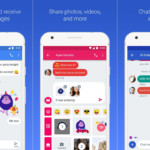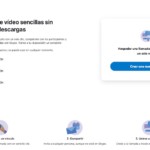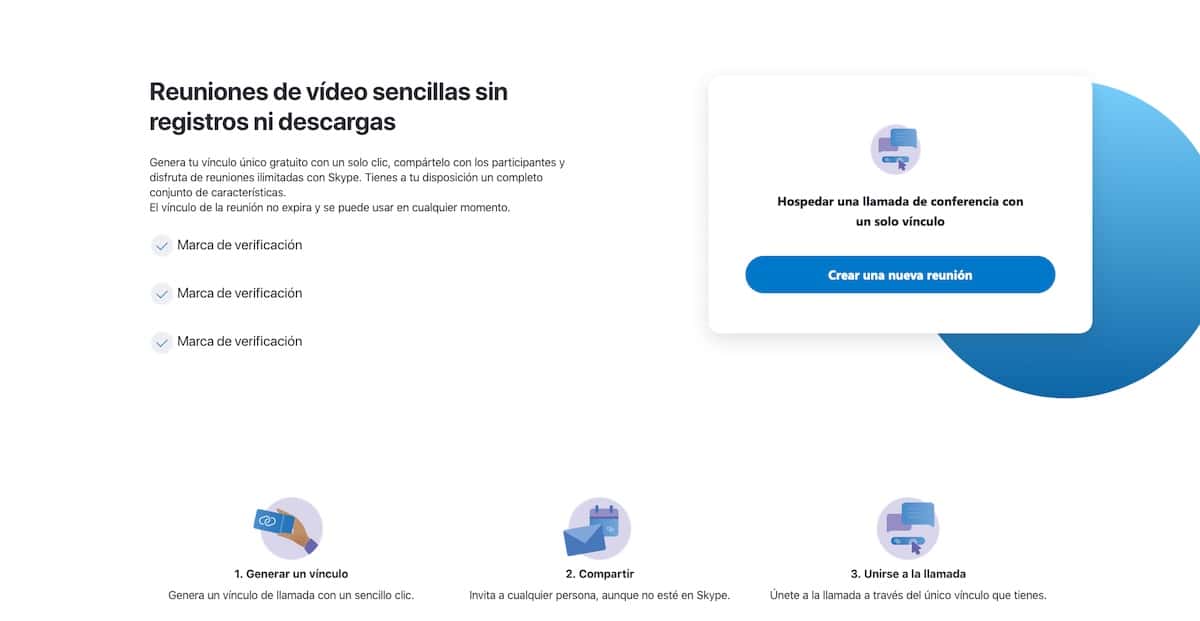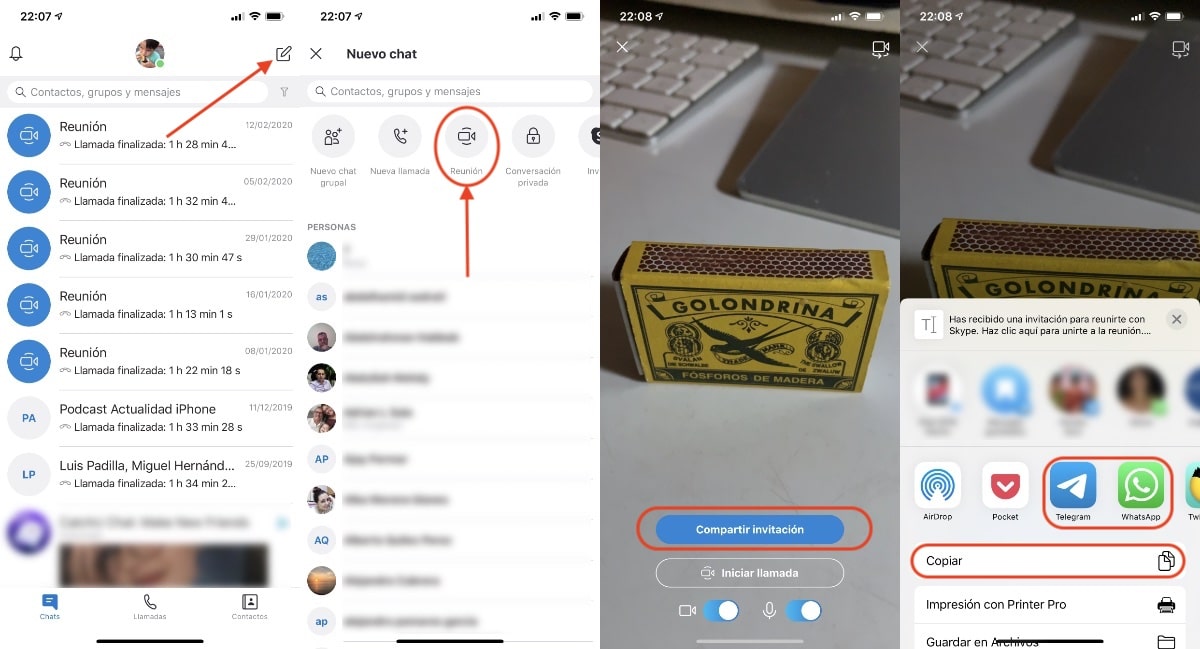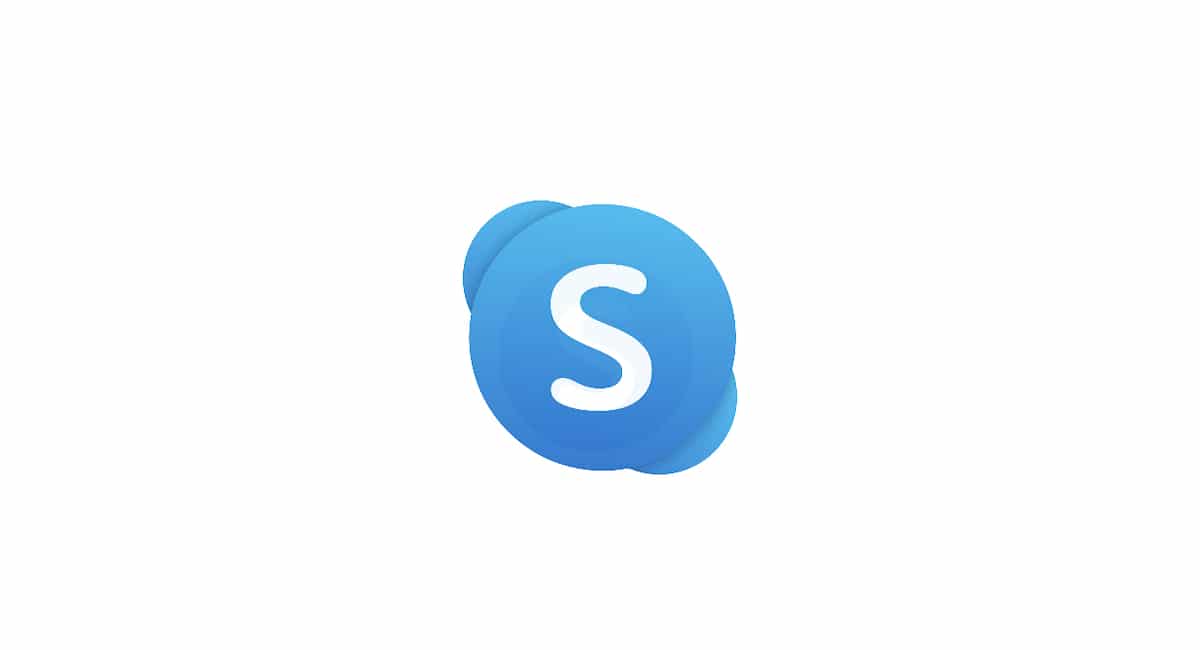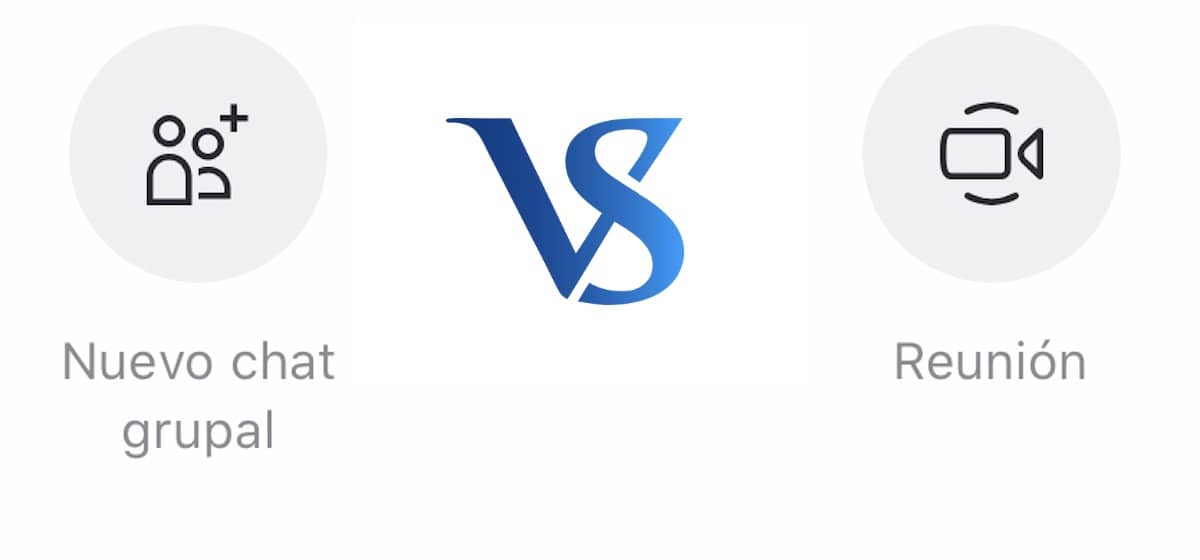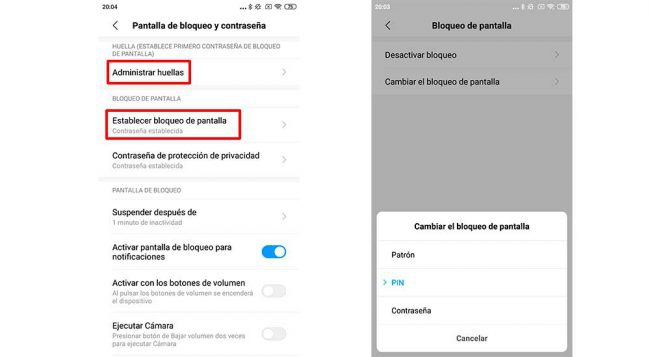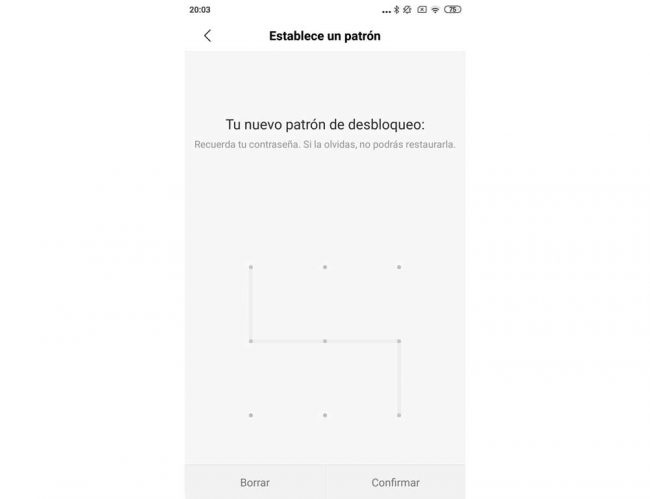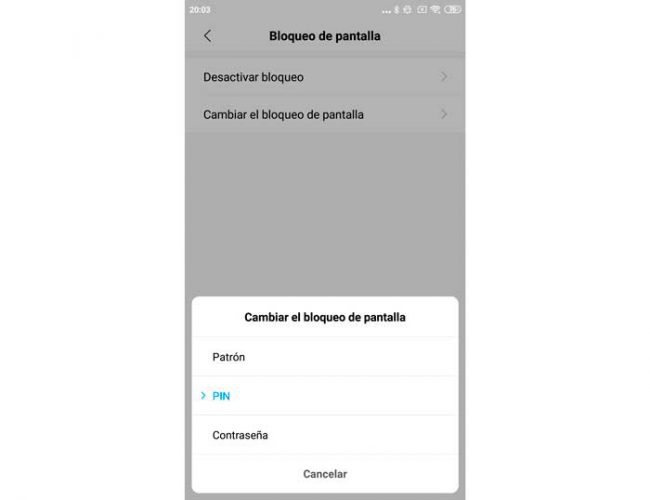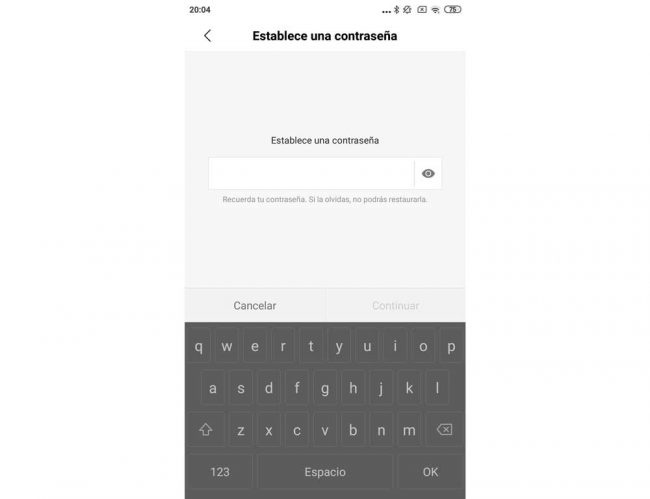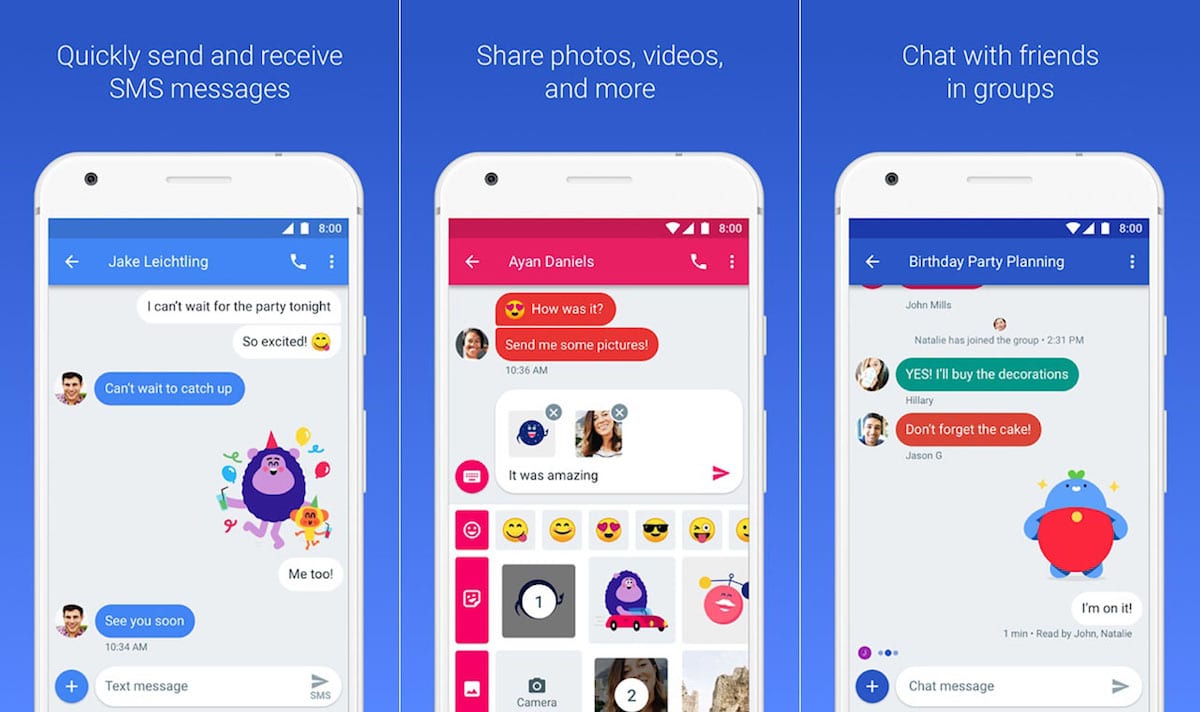
Antes de la llegada de las aplicaciones de mensajería a través de internet, los SMS eran la única forma de poder enviar mensajes de texto a otros números de teléfonos, mensajes de texto que tenían un coste y que precisamente no eran baratos. Poco después, llegaron los MMS, mensajes de texto a los que podíamos acompañar de imágenes cuyo precio era abusivo.
Con la llegada de WhatsApp, las operadoras vieron como una parte importante de sus ingresos que se venía abajo. Conforme fueron pasando los años, y los smartphones fueron sustituyendo a los teléfonos, el uso de los SMS se redujo prácticamente a cero. La única alternativa que encontraron las operadoras, fue lanzar una plataforma de mensajería cuyo funcionamiento era el mismo que WhatsApp.
No hace falta decir que esa aplicación pasó sin pena ni gloria en el mercado y fue discontinuada por parte de las operadoras rápidamente. Conforme fueron pasando los años, llegaron más aplicaciones de mensajería como Telegram, Line, Viber, WeChat, Signal, Messenger, Skype… Las operadoras habían tirado la toalla y no tenían ningún interés en ofrecer una alternativa que estuviera asociada a una aplicación.
Origen del RCS
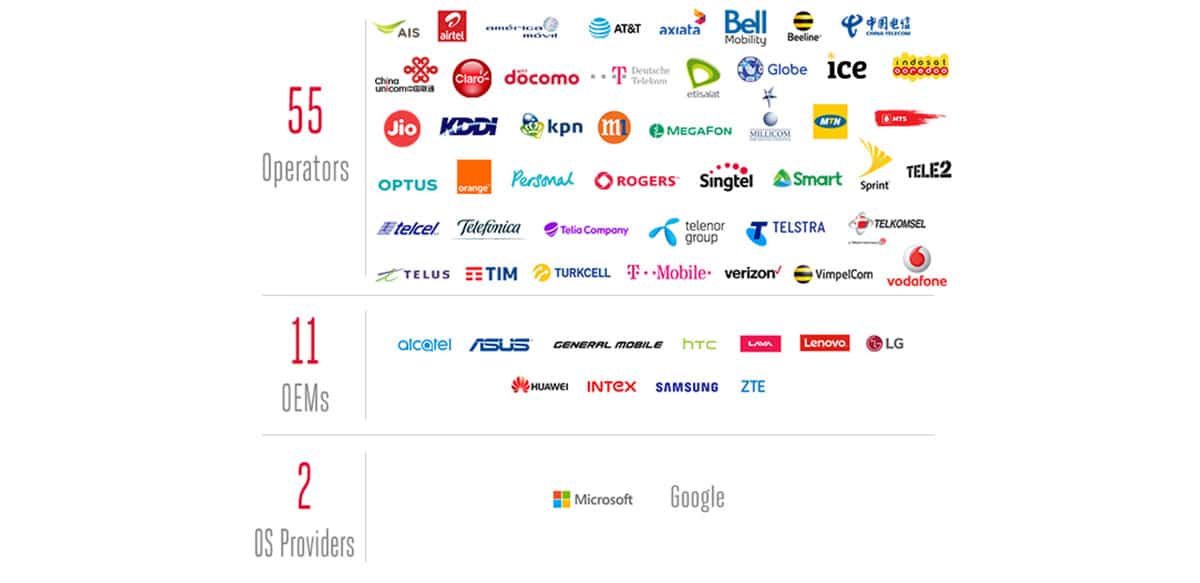
No fue hasta 2016 (WhatsApp se lanzó en 2009 para iOS y en 2010 para Android aunque no se popularizaron hasta 2012) cuando en el marco del MWC las principales operadoras de telefonía anunciaron un acuerdo con Google y varios fabricantes de smartphone para implementar el estándar Rich Communication Service (RCS) y que estaba llamado a convertirse en el sucesor del SMS (Short Messaging Service).
Al ser un sucesor natural de los SMS, este nuevo protocolo tenía la misión de funcionar a través de la aplicación nativa de los mensajes de texto, por lo que no sería necesario instalar una aplicación de terceros específica, por lo tanto, los mensajes se podrían enviar a cualquier número de teléfono sin que el receptor necesite tener una aplicación específica, como es el caso de WhatsApp, Telegram, Viber…
Al ser un servicio de comunicación enriquecido (traducción libre de Rich Communication Service) además de enviar texto, también nos permitiría enviar archivos de cualquier tipo, ya sean imágenes, vídeos, audios o cualquier tipo de archivo. Al no necesitar de una aplicación específica, todos los terminales tendrían que ser compatibles con este servicio, de ahí que fuera necesario que las operadoras y los fabricantes de terminales estuvieran de acuerdo en involucrarse en este nuevo proyecto ya que estas tendrían que ofrecer soporte para RCS en sus las aplicaciones nativas de mensajes para gestionar los mensajes de texto.
Microsoft y Google también fueron parte del acuerdo necesario para poder ofrecer esta nueva tecnología, es último por razones obvias ya que todos los smartphones que llegan al mercado con Android, están bajo su paraguas. Google además, se encargaría de lanzar una aplicación de mensajes para todo el ecosistema Android pudiera aprovecharse de este nuevo protocolo si su fabricante no lo hacía de forma nativa. Apple nunca ha apoyado este nuevo servicio y de momento parece que en la actualidad sigue sin tener la intención de hacerlo.
Cómo funciona el RCS
![]()
El soporte para RCS por parte de los fabricante comenzó poco después del anuncio del acuerdo al que habían llegado los principales implicados. Las operadoras, también comenzaron a adoptar este nuevo protocolo, pero ninguno estaba siguiendo una ruta previamente marcada y al poco tiempo se encontraron con que algunas funciones eran compatibles con unas operadoras y fabricantes de smartphone, pero no con otras operadoras.
Afortunadamente todo cambio cuando Google tomó el toro por los cuernos y se comprometió a lanzar una aplicación para Android, aplicación que cualquier usuario puede instalar en su dispositivo, independientemente del fabricante, para así poder hacer uso de los mensajes de texto enriquecidos. Esta aplicación, marcaba una serie de normas que tenían que cumplir tantos los fabricantes de smartphones como los operadores y que el usuario no se encontrara con problemas de incompatibilidades.
En marzo de 2020, Google actualizó la aplicación Mensajes disponible en la Play Store, para dar soporte para RCS. Para poder aprovechar este nuevo protocolo era necesario que el gigante de las búsquedas llegara previamente a un acuerdo con las principales operadoras, un acuerdo que ya se ha formalizado al menos entre los tres grandes de España como son Movistar, Orange y Vodafone.
Mensajes (Free, Google Play) →
Para poder hacer uso de este protocolo, es necesario que ambos terminales, tanto el emisor como el receptor, sean compatibles con este protocolo, ya que de lo contrario el receptor recibirá un mensaje de texto normal sin ningún tipo de contenido multimedia, un mensaje que tendrá un coste para el emisor, según el contrato que tenga establecido con su operadora. El protocolo RCS es completamente gratuito a diferencia de los SMS tradicionales.
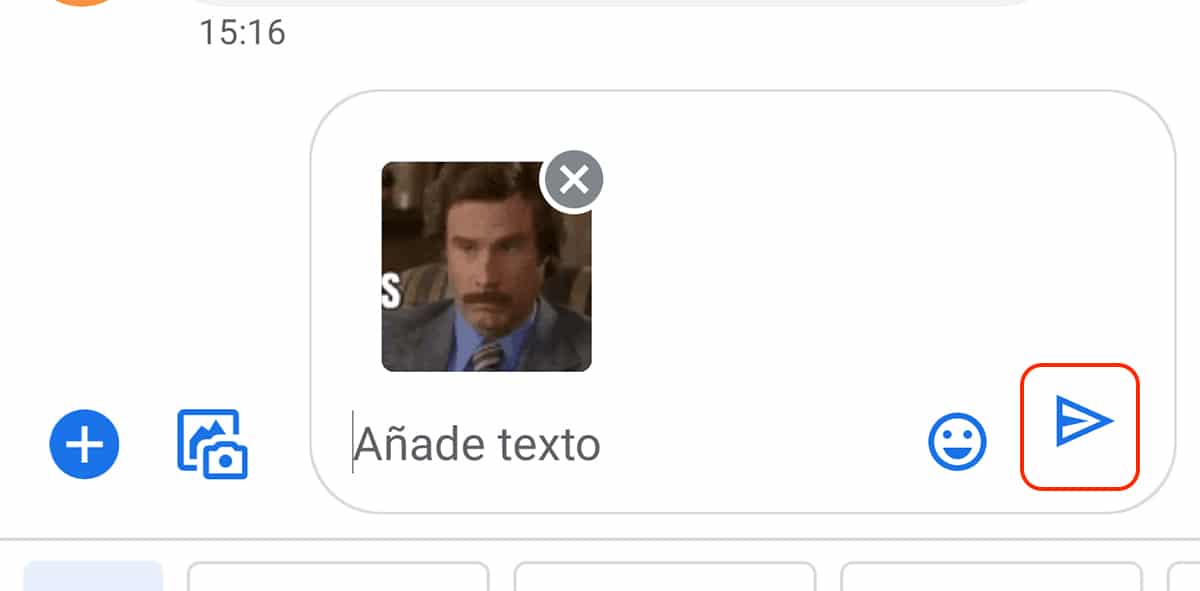
Tanto la aplicación Mensajes de Google, como la que nos ofrecen los diferentes fabricantes se encarga automáticamente de detectar cuales de nuestros contactos ya disponen de soporte para RCS. ¿Cómo lo sabemos? Muy sencillo. A la hora de enviar el mensaje, tenemos que pulsar sobre la tecla enviar, situada en la parte derecha del cuadro de texto. Si debajo de esa flecha no aparece ninguna leyenda, el destinatario de nuestro mensaje recibirá el mensaje multimedia completo.
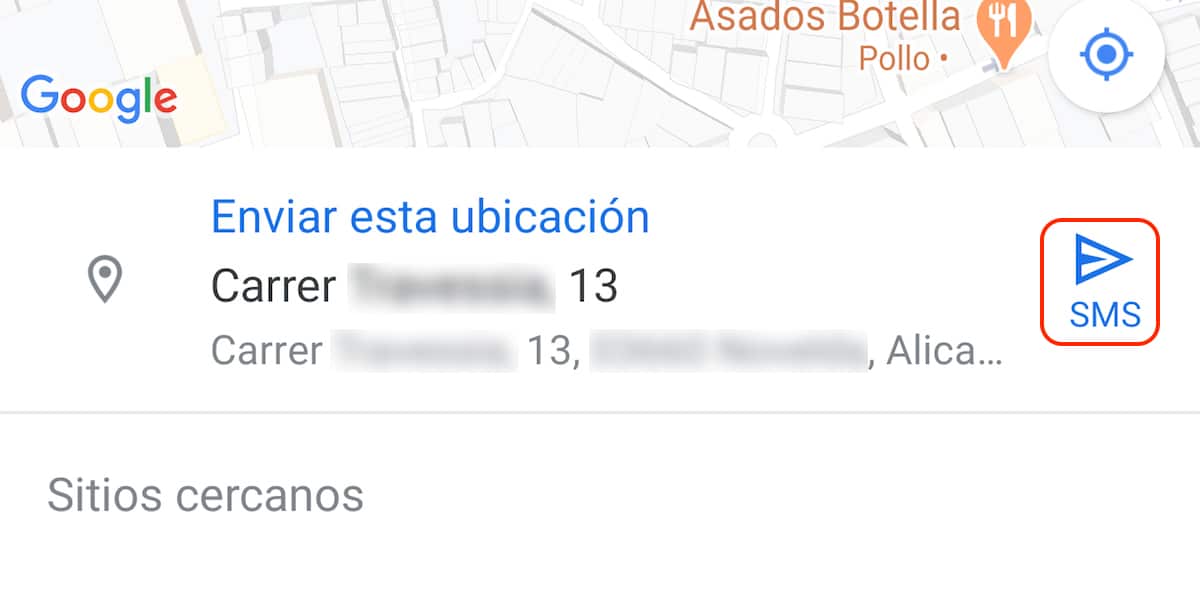
Si el destinatario del mensaje, no tiene activada esta función, ya sea a través de su operador o a través del fabricante de su smartphone, aparecerá SMS si estamos enviando solo texto.
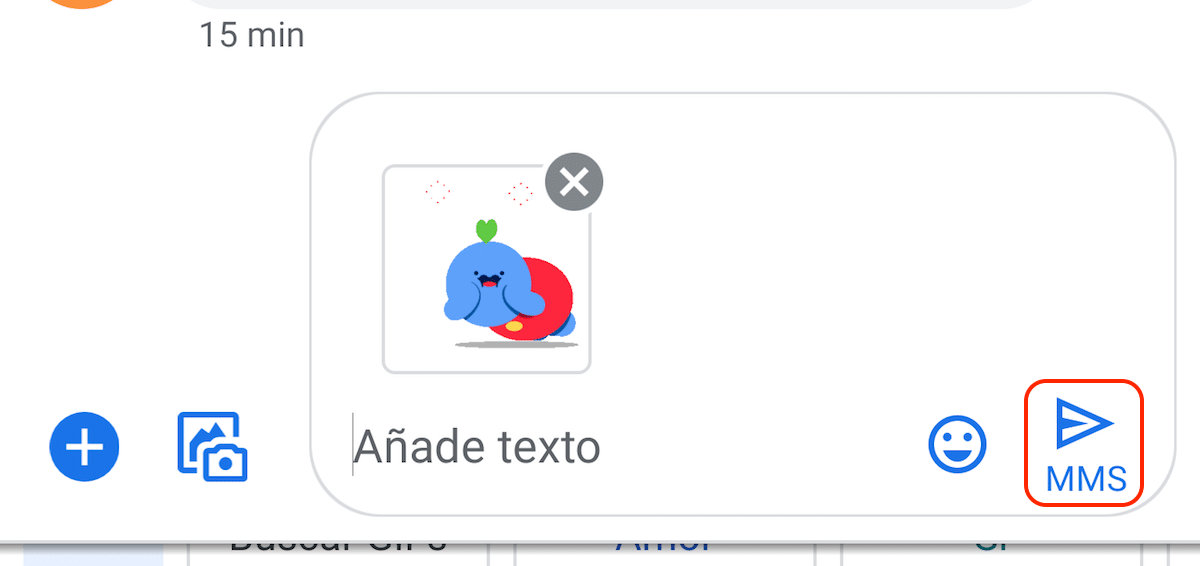
o MMS si estamos enviando cualquier tipo de archivo multimedia.
Qué nos ofrece

A través de este nuevo protocolo podemos enviar cualquier tipo de archivo, ya sean imágenes, vídeos, archivos de audio, GIFs, stikcers, emoticonos, crear grupos, compartir la ubicación, compartir contactos de la agenda… todo ello con un límite máximo de 10 MB. Respecto a las videollamadas, también se contemplo esa posibilidad, pero de momento no está disponible.
Como podemos ver, este protocolo nos ofrece las mismas ventajas que cualquier aplicación de mensajería instantánea. Además, también está disponible ordenadores y tablets, por lo que vamos a poder mantener conversaciones con nuestros amigos y familiares como si lo hiciéramos directamente desde nuestro smartphone.
Cómo activar o desactivar la mensajería RCS
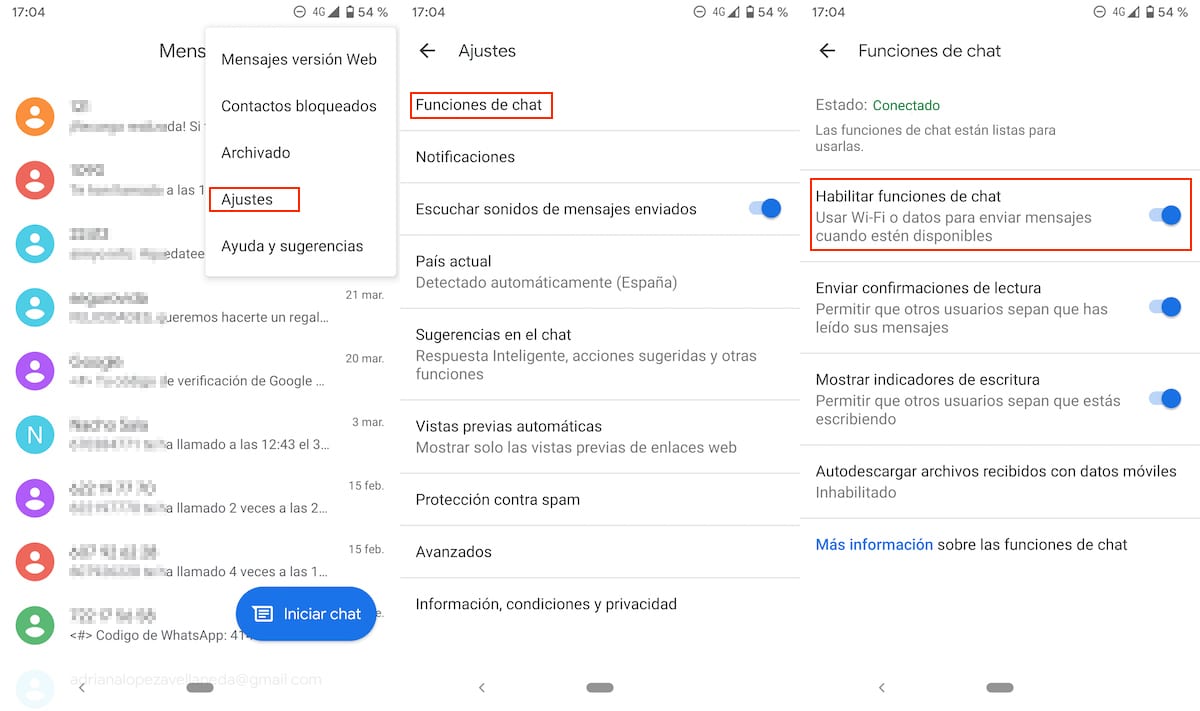
Nada más instalar la versión de Android disponible en la Play Store, el protocolo RCS estará listo para que podamos utilizarlo, ya que se activa de forma nativa. Si queremos desactivarlo, debemos realizar los siguientes pasos:
- Accedemos a la aplicación Mensajes.
- Pulsamos en los tres puntos situados en vertical en la esquina superior derecha de la aplicación y pulsamos en Ajustes.
- Dentro de Ajustes, accedemos al menú Funciones de chat.
- Dentro de este menú, si nuestro operador soporta RCS, se mostrará en Estado la palabra Conectado. Si no es así, significa que nuestro operador telefónico no ofrece soporte todavía o hay que llamarles para que lo activen.
- Para desactivarlo, tan solo tenemos que apagar el interruptor con el nombre Habilitar funciones de chat.